במשך שנים, משתמשי Tumblr נהנו לפרסם ו reblogging אלפי אלפי תמונות GIF מונפשות. ועכשיו בזכות האפליקציה הרשמית של Tumblr לנייד, תוכלו ללמוד כיצד ליצור קובצי GIF ב- Tumblr מבלי שתצטרכו להשתמש בכלי נפרד תחילה.
מדוע Tumblr הוא GIF מרכזי
טאמבלר היא אחת מפלטפורמות המיקרו-בלוגינג הפופולריות ביותר הקיימות כיום ושולטת לחלוטין בתוכן חזותי. המשתמשים בו מפרסמים ומרדפים באופן קבוע קבוצות תמונות, סרטונים וכמובן קובצי GIF. הפוסטים הטובים ביותר יכולים להפוך לוויראליים תוך מספר שעות.
קובצי GIF מקבלים איזון מושלם בין תמונות לווידאו. הם קצרים, דינמיים ואין להם שום שמע - ולכן הם מושלמים לספר מיני סיפורים או מציגה סדרה קצרה של סצנות שניתן לצפות ולשתף בקלות גם בשולחן העבודה וגם בנייד מכשירים.
רוב המשתמשים לוקחים סצנות מסרטונים ל להכין קובצי GIF שהם יכולים לפרסם בבלוגים שלהם, או שהם פשוט מחפשים באינטרנט אחר קבצי GIF קיימים של קליפים, ממים, תוכניות טלוויזיה או סרטים שמישהו אחר כבר הכין. גיפי הוא רק מקור טוב אחד של קובצי GIF פופולריים שמשתמשי Tumblr יכולים לנצל כאשר הם רוצים לכלול תוכן חזותי דינמי בפוסטים שלהם ובכיתובים מחדש.
כיצד Tumblr מתגבש עוד יותר כמרכז GIF
מעניין לציין כי Tumblr הבחין במגמה הגדולה כיצד משתמשים מכניסים קבצי GIF באופן קבוע לכיתובי ההודעות שלהם והציגו תכונה להכנת GIF שתעזור להם בכך. כעת אתה יכול למצוא ולהכניס בקלות קובצי GIF לכיתוב Tumblr מבלי שתצטרך להעלות אותם תחילה מהמחשב שלך.
באינטרנט שולחן העבודה, בכל פעם שאתה מפיץ מחדש פוסט אתה יכול ללחוץ על כפתור סימן פלוס קטן שמופיע משמאל לאזור הכיתוב, שמביא כמה אפשרויות עיצוב. אחת האפשרויות הללו היא כפתור GIF, המאפשר לך לחפש ב- GIF קיימים שכבר נמצאים ב- Tumblr כדי להציג תצוגה מקדימה ואז להכניס אותם לכיתוב שלך.
המעבר של טאמבלר לקראת יצירת GIF
אם ניקח בחשבון עד כמה הפורמט של התמונה פופולרי ב- Tumblr, זה הגיוני שפלטפורמת הבלוגים תשיק כלי יוצר GIF מובנה משלה. זה יחסוך למשתמשים הרבה זמן וטרחה מלהשתמש בכלים של צד שלישי ואז יהיה עליהם להעלות אותם ל- Tumblr.
כעת, בכל פעם שאתה מתכנן לפרסם תמונה אחת או תצלום בודד ב- Tumblr דרך האפליקציה לנייד, אתה מקבל את האפשרות להפוך את כל אחד מהסרטונים או את תמונות התמונות שלך ל- GIF לפני שתפרסם אותם. זה סופר פשוט לביצוע, ואתה יכול להמר שתקבל מזה יותר לייקים וריבוגים מכיוון שמשתמשי Tumblr מעריצים סוג זה של תוכן.
כך תוכל להתחיל ליצור קובצי GIF משלך באמצעות אפליקציית Tumblr. לחץ לשקופית הבאה כדי לראות כמה צילומי מסך חזותיים.
01
של 04
חבר פוסט חדש של תמונות באפליקציית Tumblr
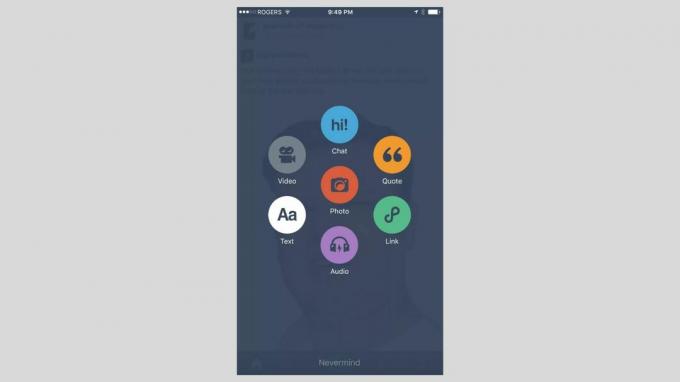
עליך להתקין את הגרסה האחרונה של אפליקציית Tumblr לנייד iOS אוֹ דְמוּי אָדָם התקן. ניתן ליצור קובצי GIF רק מתוך האפליקציה ולא ב- Tumblr.com בדפדפן אינטרנט.
פתח את אפליקציית Tumblr במכשיר שלך והיכנס לחשבונך במידת הצורך.
בתפריט שבתחתית המסך, הקש על לְהַלחִין כפתור הממוקם באמצע מאוד (מסומן על ידי סמל עיפרון). לאחר מכן הקש על האדום תמונה כפתור ההודעה המוקף על ידי כל שאר לחצני סוג ההודעה.
מסך חדש יופיע עם אפשרות מצלמה למעלה (אם ברצונכם לצלם תמונה ישירות דרך האפליקציה) ורשת של התמונות והסרטונים הקיימים שיש לכם במכשיר. יתכן שתצטרך לתת ל- Tumblr הרשאה לגשת לתמונות ולסרטונים שלך אם זו הפעם הראשונה שאתה משתמש בסוג פוסט זה דרך האפליקציה לנייד.
02
של 04
בחר סרטון או צילום פרץ המסומן עם 'GIF'
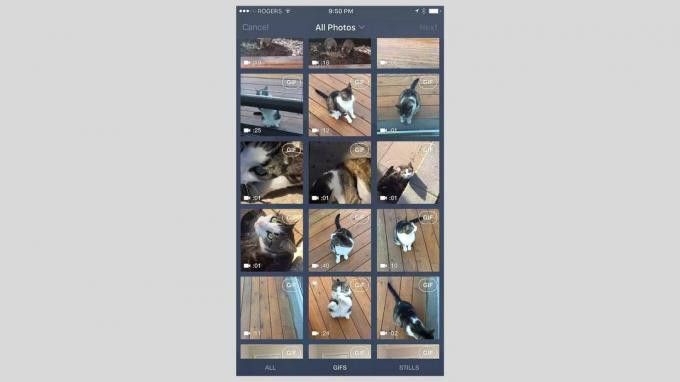
כשאתה גולל מטה בין התמונות והסרטונים שלך, עליך לשים לב שלחלקם תהיה תווית 'GIF' בפינה השמאלית העליונה. כל הסרטונים יכללו אותם, וכל צילום פרץ (קבוצה של מספר תמונות שצולמו על ידי המכשיר תוך שנייה לערך) יכלול תווית זו.
פירוש התווית שהוא כשיר להפוך ל- GIF. בֶּרֶז כל סרטון או צילום פרץ אתה רוצה להפוך ל- GIF.
אתה יכול לסנן את כל תמונות הסטילס כך שכל מה שאתה רואה הוא סרטונים ופרצי תמונות. זה מקל על הצגת כל מה שאפשר להפוך ל- GIF. לשם כך, פשוט הקש על קובצי GIF בלשונית התחתונה של המסך.
03
של 04
ערוך את ה- GIF שלך
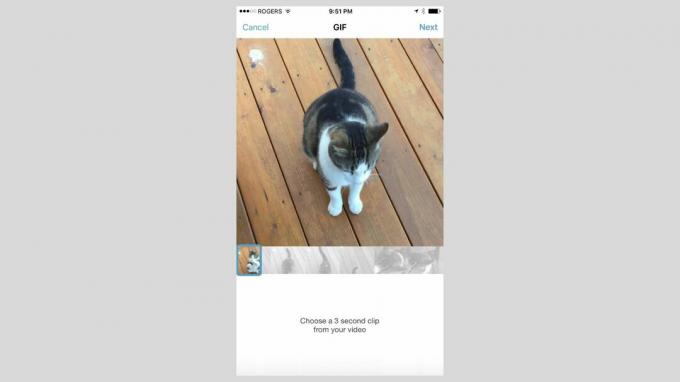
Tumblr יציג תצוגה מקדימה של ה- GIF שלך על גבי מסך חדש. אם בחרת בסרטון, הוא יראה לך ציר זמן של הסרטון ויספק לך מחוון שתוכל להחליק לאורך ציר הזמן של הווידאו כדי לבחור סצנה בת שלוש שניות כ- GIF.
ברגע שתבחר הַבָּא בפינה השמאלית העליונה של המסך, אתה יכול להדק את ה- GIF שלך כך שיהיה קצר עוד יותר ולהתאים אישית את מהירות ההפעלה והלולאה עד פי ארבע מהמקור. תצוגה מקדימה מוצגת תוך כדי ביצוע השינויים, כך שתוכל לראות בדיוק כיצד היא תיראה לפני שהיא תפורסם.
בֶּרֶז הַבָּא בפינה השמאלית העליונה כדי לערוך עריכה אופציונלית. הקש על מַדבֵּקָה כפתור להחלת מדבקות מהנות, טֶקסט כפתור כדי לכתוב טקסט כלשהו או את שרביט קסם כפתור שוב ושוב כדי להחיל מסננים שונים.
בֶּרֶז הַבָּא כשאתה שמח עם ה- GIF שלך.
04
של 04
פרסם את ה- GIF שלך
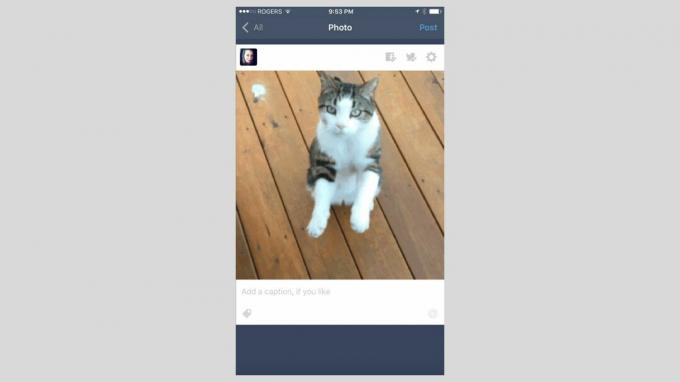
תוחזר למסך עם רשת התמונות והסרטונים, ועכשיו תראה שהסרטון או התצלום שפרץ שהפכת זה עתה ל- GIF מודגשים עם תווית כחולה. פירוש הדבר שהוא מוכן לפרסום.
מכאן יש לך אפשרות להפוך קטעי וידאו נוספים או פרצי תמונות ל- GIF, כך שתוכל לכלול קבצי GIF מרובים בערכת תמונות, או פשוט תוכל לפרסם את היחיד שיצרת. או הקש פרץ וידאו או תמונה אחר כדי להפוך אותו ל- GIF, או להשאיר את ה- GIF שהרגע בחרת ולחץ על הַבָּא כפתור בפינה השמאלית העליונה כדי להמשיך ולהציג תצוגה מקדימה / פרסום ה- GIF היחיד שיצרת.
אם תחליט לכלול קובצי GIF מרובים כערכת תמונות, תוכל למעשה לגרור ולשחרר כל אחד מהם כדי לסדר אותם מחדש. כתוב כיתוב אופציונלי, הוסף כמה תגים ואז הקש 'פרסם' כדי לשלוח אותו בשידור חי לבלוג שלך כדי שכל העוקבים שלך יראו אותו.